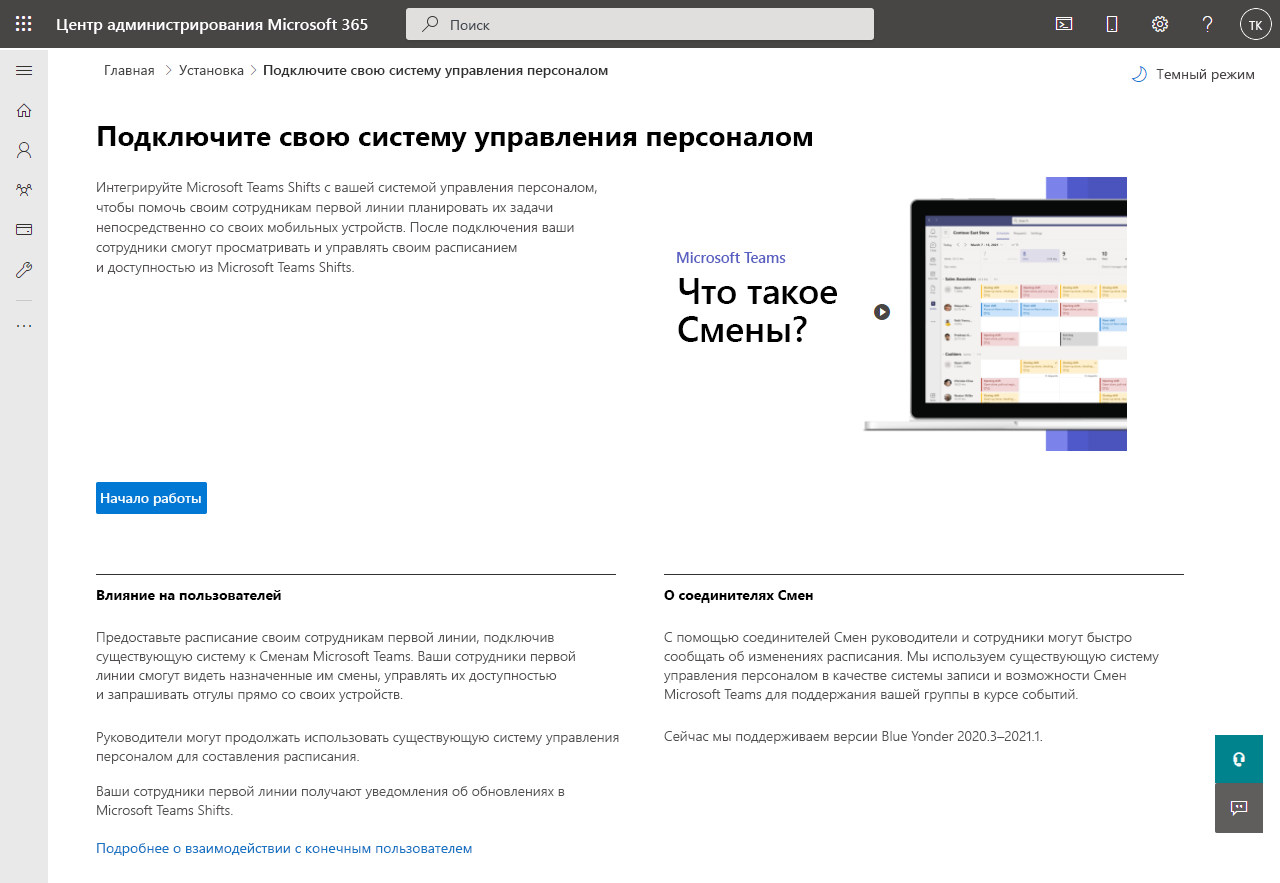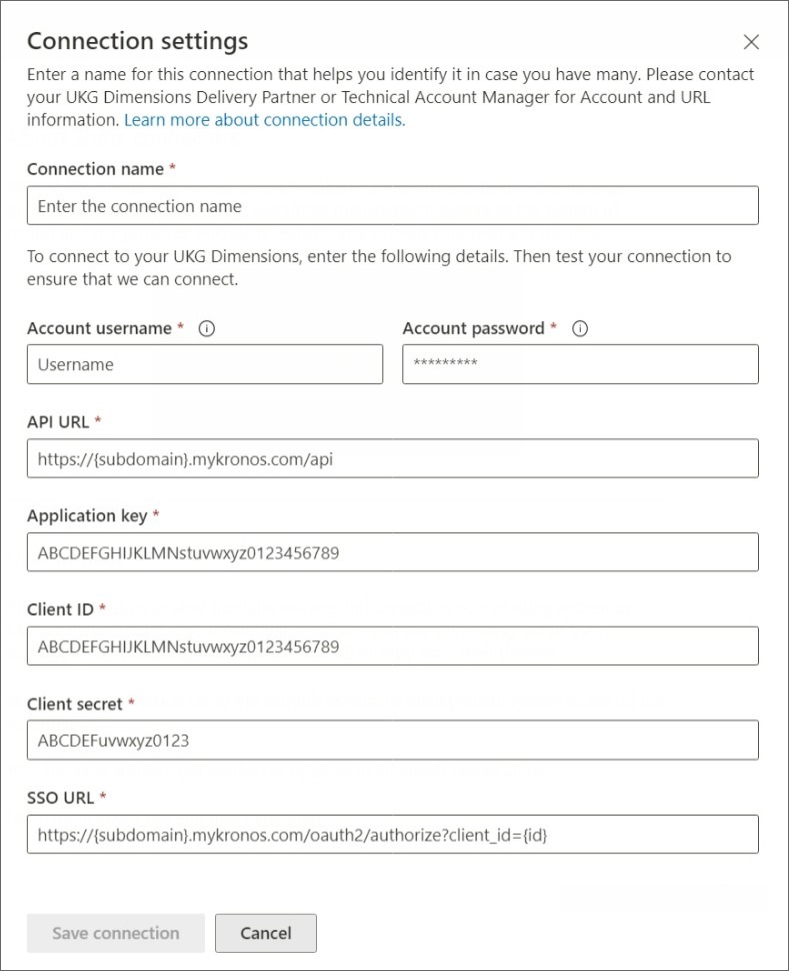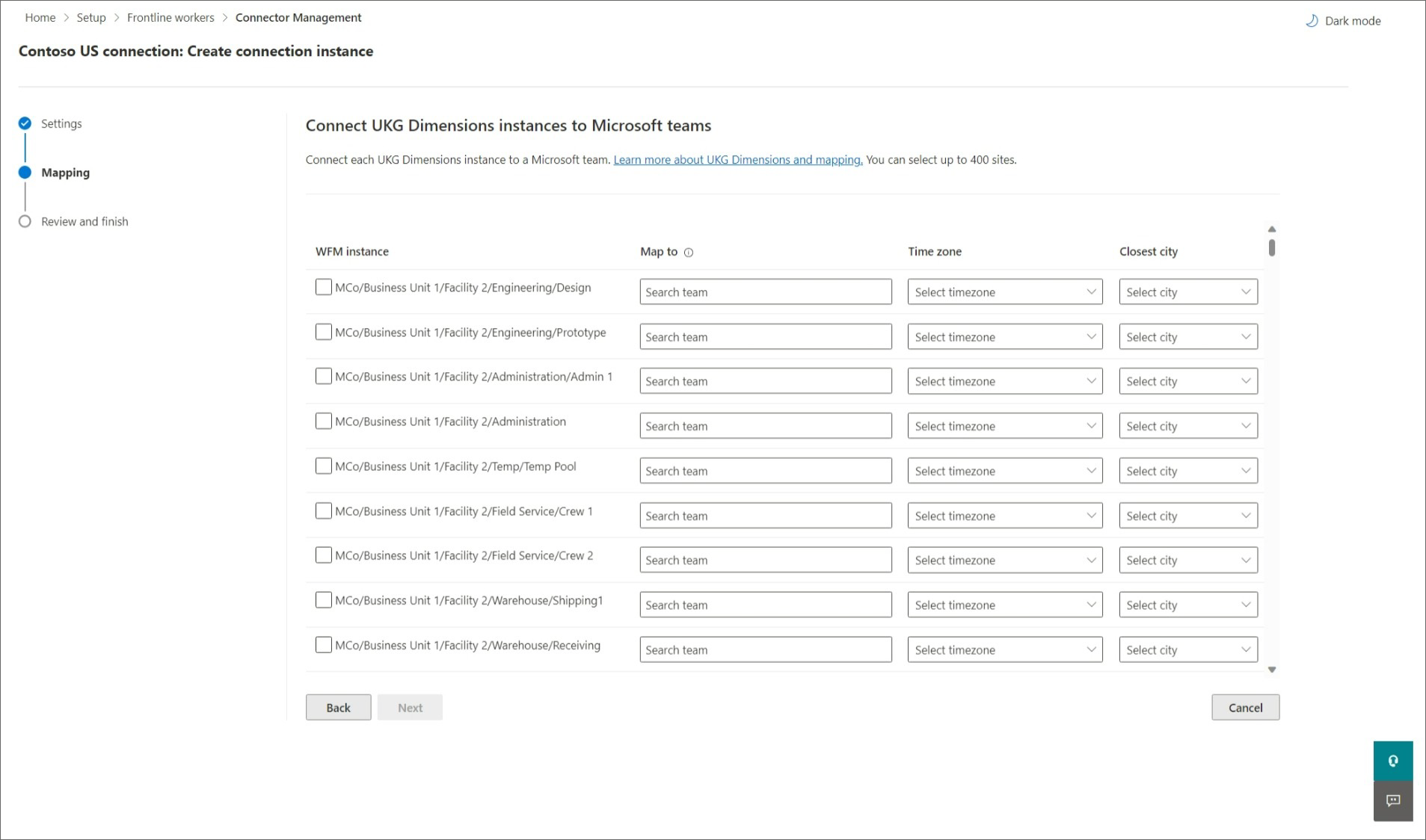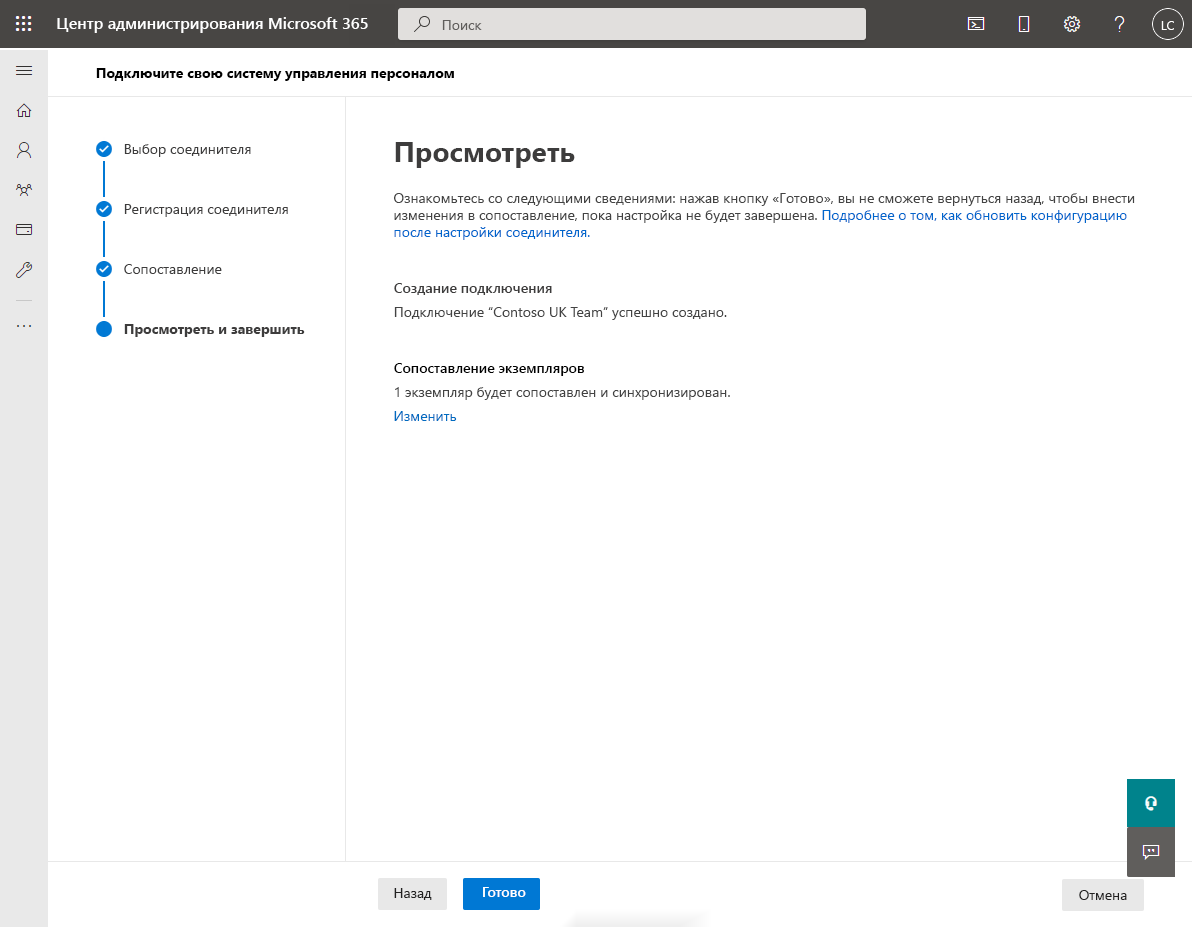Использование мастера соединителя Shifts для подключения Shifts к UKG Pro Workforce Management
Обзор
Соединитель Microsoft Teams Shifts для UKG Pro Workforce Management позволяет интегрировать приложение Shifts в Microsoft Teams с системой UKG Pro Workforce Management (UKG Pro WFM). Ваши сотрудники первой линии могут легко просматривать свои расписания и управлять ими в UKG Pro WFM из смен.
В этой статье описано, как использовать мастер соединителя Shifts в Центр администрирования Microsoft 365 для подключения Shifts к WFM UKG Pro.
Примечание.
При желании вы можете использовать PowerShell для интеграции Shift с WFM UKG Pro. Дополнительные сведения см. в статье Использование PowerShell для подключения shifts к UKG Pro Workforce Management.
Мастер создает подключение к системе WFM UKG Pro и экземпляру подключения. Экземпляр подключения применяет выбранные параметры синхронизации и сопоставления команд.
- Параметры синхронизации определяют сведения о расписании и сущности, синхронизированные между UKG Pro WFM и shifts.
- Сопоставления команд определяют связь синхронизации между экземплярами UKG Pro WFM (также называемыми экземплярами WFM) и командами в Teams.
Можно создать один или несколько экземпляров подключения, каждый из которых имеет разные параметры синхронизации. Например, если в вашей организации есть несколько расположений с разными требованиями к расписанию, создайте экземпляр подключения с уникальными параметрами синхронизации для каждого расположения. Экземпляр WFM должен быть сопоставлен только один раз с командой в Teams в любой момент времени. Однако в мастере могут быть разные экземпляры подключения с одинаковыми сопоставлениями. Это означает, что можно создавать экземпляры подключения с повторяющимися сопоставлениями.
С помощью UKG Pro WFM в качестве системы записи ваши сотрудники первой линии могут эффективно управлять своими расписаниями и доступностью в сменах на своих устройствах. Руководители передней линии могут продолжать использовать UKG Pro WFM для настройки расписаний.
Примечание.
UKG Pro Workforce Management ранее был известен как UKG Dimensions. В мастере могут отображаться ссылки на измерения UKG.
Термины, используемые в этой статье
| Термин | Определение |
|---|---|
| Connection | Подключение обеспечивает доступ ко всем экземплярам WFM, созданным в системе WFM UKG Pro. Чтобы создать подключение, укажите сведения о WFM UKG Pro, включая имя пользователя учетной записи, пароль и URL-адреса службы. |
| Экземпляр подключения | Чтобы создать экземпляр подключения, настройте следующие параметры:
|
| экземпляр WFM | Этот термин относится к команде в системе UKG Pro WFM, которая отличается от команды в Teams. |
Предварительные требования
Перед запуском мастера уделите время, чтобы просмотреть сведения и выполнить все предварительные требования и задачи настройки в разделе Предварительные требования и требования для соединителя Teams Shifts для UKG Pro Workforce Management.
Перед выполнением действий, описанных в этой статье, убедитесь, что вы выполнили все задачи.
Запуск мастера соединителя shifts
Убедившись, что выполнены все предварительные требования, вы можете запустить мастер и подключить систему UKG Pro WFM к сменам в Teams.
Создание подключения
В меню навигации слева Центр администрирования Microsoft 365 выберите Настройка, а затем в разделе Избранные коллекции выберите Рабочие роли переднего плана.
Чтобы создать новое подключение, выберите Добавить подключение.
В области Выбор соединителя выберите РАЗМЕРЫ UKG, а затем нажмите кнопку Далее, чтобы создать подключение WFM UKG Pro.
В области Параметры подключения присвойте соединению уникальное имя. Он не может быть длиннее 100 символов или содержать специальные символы.
Введите сведения о WFM UKG Pro, а затем выберите Сохранить подключение.
- Имя пользователя учетной записи
- Пароль учетной записи
- URL-адрес API
- Ключ приложения
- Идентификатор клиента
- Секрет клиента
- URL-адрес единого входа
Вход с помощью имени пользователя обеспечивает доступ ко всем экземплярам, созданным в UKG Pro WFM. Если вы не знаете одну или несколько сведений о подключении, обратитесь в службу поддержки UKG Pro WFM.
Примечание.
- Убедитесь, что URL-адрес единого входа структурирован так же, как и этот пример URL-адреса.
https://contoso-sso.mykronos.com. - Затем добавьте этот дополнительный текст в конец URL-адреса (после .com), структурированный следующим образом (для примера идентификатора клиента XDV45GTaaaaab43342XA).
https://contoso-sso.mykronos.com/oauth2/authorize?client_id=XDV45GTaaaaab43342XA.
Чтобы создать другое подключение, перейдите на страницу консоли управления соединителем и выберите Добавить подключение.
Создание экземпляра подключения
После создания подключения можно настроить один или несколько экземпляров подключения в этом соединении.
Созданные подключения перечислены на странице консоли управления соединителями. Под подключением, в котором требуется создать новый экземпляр, выберите Создать экземпляр.
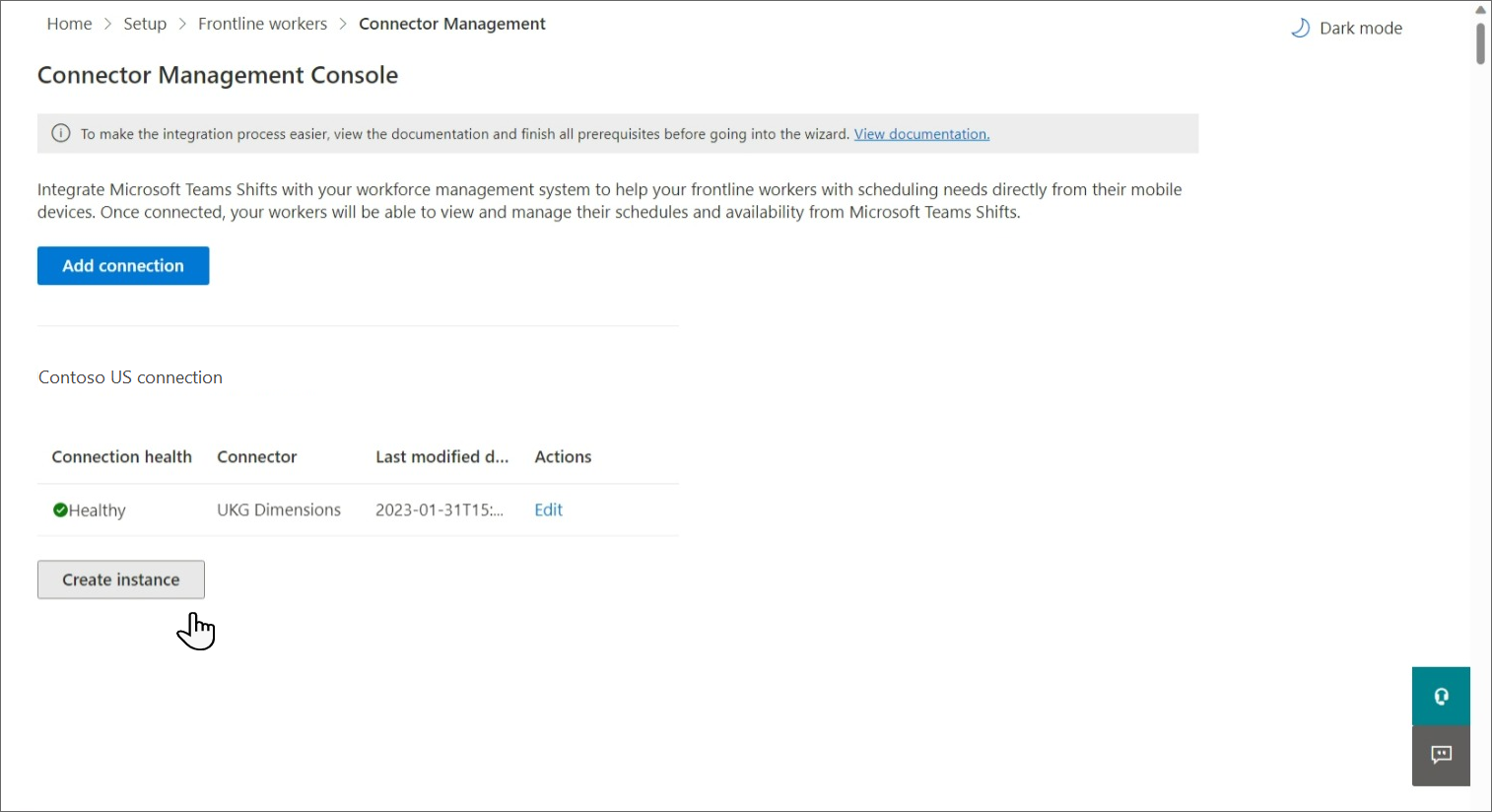
Выберите параметры
На странице Параметры экземпляра выберите сведения для синхронизации из UKG Pro WFM со сменами, частоту синхронизации и возможность внесения изменений в данные пользователями Shifts.
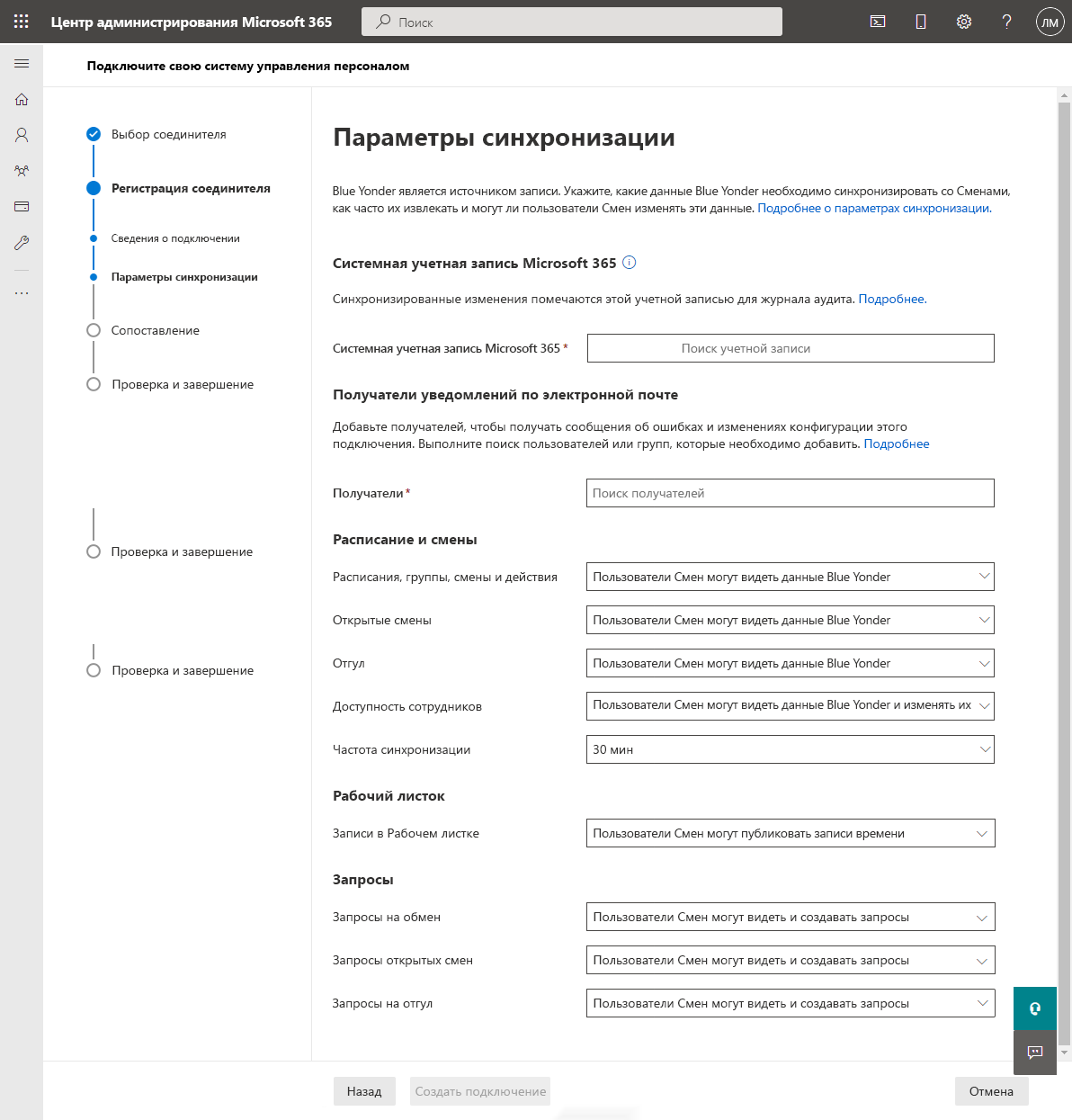
Введите имя экземпляра подключения. Он не может быть длиннее 100 символов или содержать специальные символы.
Введите свою системную учетную запись Microsoft 365. Это учетная запись, созданная в качестве предварительного условия , которая является владельцем команды для всех команд, которые вы хотите сопоставить.
В разделе получатели уведомлений Email выберите, кто получает Уведомления по электронной почте об этом экземпляре подключения. Вы можете добавлять отдельных пользователей и группы. В Уведомления по электронной почте содержатся сведения о состоянии установки, а также о любых проблемах или ошибках, которые могут возникнуть после настройки экземпляра подключения.
Выберите параметры синхронизации.
Для каждого из этих параметров можно выбрать один из следующих вариантов:- Пользователи смен не увидят данные поставщика. Данные не синхронизируются между UKG Pro WFM и Shifts.
- Смены пользователей могут видеть данные поставщика. Синхронизация данных является однонаправленной из UKG Pro WFM в shifts.
- Смены пользователей могут просматривать и изменять данные поставщика. Синхронизация данных выполняется двунаправленно между UKG Pro WFM и shifts.
Важно!
Прежде чем отключить функцию, выбрав параметр Смены, пользователи не увидят данные поставщика , имейте в виду следующее:
- Если параметр Расписания, группы, смены и действия отключен, все остальные параметры, такие как время отдыха , доступность сотрудников и т. д., также будут отключены.
- Если параметр Открыть смену отключен, запрос на открытие смены также отключен.
- Если параметр "Отгул " отключен, запрос "Отгул " также отключен.
Выберите частоту синхронизации.
Когда вы закончите выбор параметров, нажмите кнопку Далее.
Важно!
Если вы выбрали один из следующих вариантов для отключения открытых смен, запросов на смену, запросов на переключение, запросов на предложение смен или запросов на отгулы, необходимо выполнить еще одно действие, чтобы скрыть эту возможность в сменах.
- Открытые смены: пользователи смен не будут видеть данные поставщика
- Запросы на переключение: смены пользователи не будут видеть данные поставщика
- Запросы на отгул : смены пользователи не будут видеть данные поставщика
- Запросы на смену предложения: пользователи смен не будут видеть данные поставщика
После запуска мастера обязательно выполните действия, описанные в разделе Отключение открытых смен, запросов на открытые смены, запросов на обмен и запросов на отгулы далее в этой статье.
Сопоставление экземпляров WFM с командами
Выберите экземпляры WFM, которые нужно подключить к Shifts, а затем сопоставьте каждый экземпляр с командой в Teams. Можно сопоставить до 400 экземпляров.
Чтобы выполнить этот шаг, вы можете:
Сопоставление экземпляров WFM с командами вручную
На странице Сопоставление выберите экземпляры WFM, которые нужно сопоставить с командами в Teams.
Установите флажок для каждого экземпляра WFM, который требуется сопоставить. Экземпляр сопоставляется только в том случае, если выбрано поле проверка.
Затем найдите и выберите нужную команду в Teams.
Помните, что команды, которые уже сопоставлены с экземпляром WFM в этом экземпляре подключения, недоступны для повторного сопоставления.
Выберите часовой пояс. Ближайший город заполняется автоматически, но вы можете изменить его.
Завершив сопоставление всех команд, нажмите кнопку Далее.
Сопоставление экземпляров WFM с командами с помощью CSV-файла
На странице Сопоставление выберите средство отправки CSV.
Выберите Скачать шаблон , чтобы получить csv-файл сопоставления. Шаблон содержит список всех экземпляров WFM и их идентификаторов. Верхние строки шаблона будут выглядеть следующим образом:
Идентификатор экземпляра измерений UKG Имя экземпляра измерений UKG Идентификатор команды Имя группы Часовой пояс Автоматическое предварительное заполнение Автоматическое предварительное заполнение "Пустой". "Пустой". По умолчанию* А нижние строки шаблона будут выглядеть следующим образом:
Идентификатор экземпляра измерений UKG Имя экземпляра измерений UKG Идентификатор команды Имя группы Часовой пояс "Пустой". "Пустой". Автоматическое предварительное заполнение Автоматическое предварительное заполнение По умолчанию* Выберите команду, которую вы хотите сопоставить с экземпляром WFM. Вырезайте и вставьте идентификатор команды и имя команды из нижней половины шаблона, чтобы они соответствовали нужному экземпляру WFM. Заполненная строка шаблона должна выглядеть следующим образом:
Идентификатор экземпляра измерений UKG Имя экземпляра измерений UKG Идентификатор команды Имя группы Часовой пояс Автоматическое предварительное заполнение Автоматическое предварительное заполнение Идентификатор команды, которую вы переместили Имя группы, которую вы переместили По умолчанию* Повторите этот шаг для всех сопоставлений.
При необходимости введите правильное расположение в столбце Часовой пояс .
Примечание.
Мастер поддерживает около 460 расположений. Часовой пояс должен быть в формате tz. Если выбранное расположение не поддерживается, в мастере появится сообщение об ошибке. Попробуйте использовать ближайший город или крупный город в том же часовом поясе.
На странице Сопоставление выберите Обзор , чтобы найти и отправить готовый CSV-файл.
Если файл отправлен правильно, выберите Готово . В противном случае просмотрите отчет об ошибке и отправьте исправленный файл.
Новые сопоставления перечислены на странице Сопоставления. Нажмите кнопку Далее.
Проверка и завершение
Перед завершением просмотрите сводку процесса создания экземпляра подключения. Если вам нужно внести изменения во время создания экземпляра подключения, нажмите кнопку Назад. Когда все будет готово, нажмите кнопку Готово.
Мастер запускает процесс настройки экземпляра подключения, который может занять некоторое время. Если вы попытаетесь изменить экземпляр подключения до завершения настройки, скорее всего, вы не сможете просмотреть созданные ранее сопоставления.
Выбранные получатели уведомлений по электронной почте получат Уведомления по электронной почте о состоянии установки в случае возникновения ошибок.
Отключить открытые смены, запросы на открытые смены, запросы на обмен и запросы на отгулы
Важно!
Если вы выбрали один из следующих вариантов для отключения открытых смен, запросов на смену, запросов на переключение, запросов на предложение смен или запросов на отгулы, необходимо выполнить еще одно действие, чтобы скрыть эту возможность в сменах.
- Открытые смены: пользователи смен не будут видеть данные поставщика
- Запросы на переключение: смены пользователи не будут видеть данные поставщика
- Запросы на отгул : смены пользователи не будут видеть данные поставщика
- Запросы на смену предложения: пользователи смен не будут видеть данные поставщика
После изменения параметров убедитесь, что вы выполните действия, описанные в разделе Отключить открытые смены, запросы на открытие смен, запросы на переключение и запросы на отгул.
Чтобы скрыть открытые смены, запросы на переключение и запросы отгулов в shifts, используйте тип ресурса API Graph расписания, чтобы задать следующие параметры false для каждой команды, сопоставленной с экземпляром WFM:
- Открытые смены:
openShiftsEnabled - Запросы на переключение:
swapShiftsRequestsEnabled - Запросы на отгулы:
timeOffRequestsEnabled - Запросы на смену предложения:
offerShiftRequestsEnabled
Чтобы скрыть запросы на открытые смены в функции "Смены", перейдите в Настройки в сменах и отключите параметр Открывать смены.
Управление подключением и экземпляром подключения
После настройки подключения вы можете управлять и вносить в него изменения в Центр администрирования Microsoft 365 или с помощью PowerShell.
Использование Центр администрирования Microsoft 365
На странице Консоли управления соединителем перечислены все настроенные экземпляры подключения и подключения, а также такие сведения, как состояние работоспособности и сведения о интервале синхронизации. Вы также можете получить доступ к мастеру для создания новых подключений и экземпляров соединений и внесения изменений в любые из существующих. Например, можно обновить параметры синхронизации и сопоставления команд.
Дополнительные сведения см. в статье Использование Центр администрирования Microsoft 365 для управления подключением Shifts к WORKFORCE MANAGEMENT UKG Pro.
Воспользуйтесь PowerShell
PowerShell можно использовать для просмотра отчета об ошибках, изменения параметров подключения, отключения синхронизации и многого другого. Пошаговые инструкции см. в статье Использование PowerShell для управления подключением shifts к UKG Pro Workforce Management.